

您可以使用 iCloud.com 上的「行事曆」將行事曆私下或公開共享。
按一下側邊欄中行事曆名稱右側的「共享」按鈕 ![]() ,然後選取「私人行事曆」。
,然後選取「私人行事曆」。
在「加入人員」欄位中輸入邀請對象的電子郵件位址,然後按一下 Return。
按一下邀請對象姓名旁的彈出式選單,然後選擇存取權限(「編輯與檢視」或「僅檢視」)。
替每位欲與其共享行事曆的人員,重複步驟 2 和 3。
在您邀請所有人並設定其權限之後,按一下「好」。
邀請電子郵件將會由您的 iCloud 電子郵件位址傳送給您所指定的參與者。
按一下您要共享之行事曆右側的「共享」按鈕 ![]() ,然後選取「公用行事曆」。
,然後選取「公用行事曆」。
若要邀請他人檢視行事曆,請按一下「以電子郵件傳送連結」。
在「收件人」欄位中輸入一或多個電子郵件位址,然後按一下「傳送」。
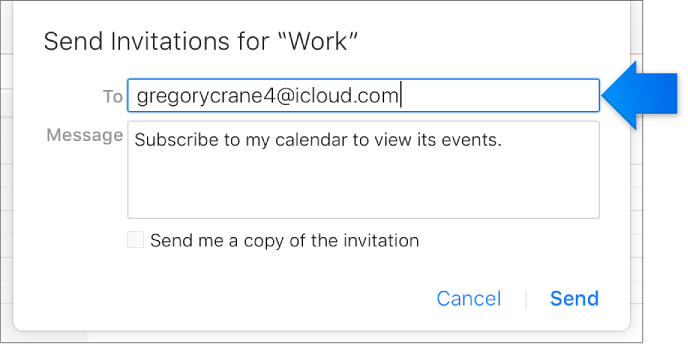
您所指定的人員將自動收到邀請電子郵件,其中包含行事曆的 URL。邀請對象不是 iCloud 使用者也可接受檢視共享公用行事曆的邀請。
您可以隨時重新傳送邀請給一或多個受邀參與者。